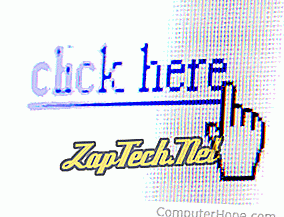

- Влезте в профила си в Gmail.
- В горния ляв ъгъл на прозореца кликнете върху

- Когато сте готови да вмъкнете хипервръзка в тялото на съобщението си, кликнете върху


- В появилия се прозорец изберете вида на връзката, която искате да вмъкнете (А).
- След това изберете кой текст искате да се показва (B) и попълнете URL адреса за връзката или адреса на електронната поща (C).
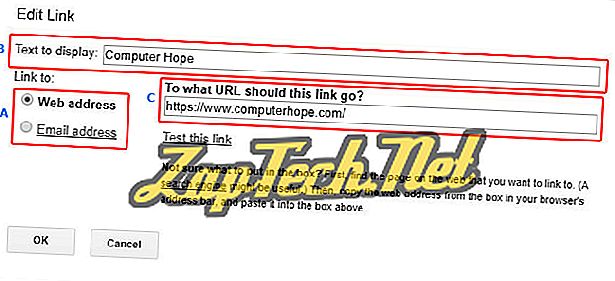
- Когато приключите, кликнете върху


Microsoft Outlook онлайн
- Влезте в акаунта си за електронна поща на Microsoft Outlook.com.
- В горната част на прозореца вляво, кликнете върху стрелката надолу до Нов и изберете Имейл съобщение . Можете също да отговорите на съобщение, което сте получили преди това.
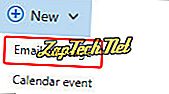
- Когато сте готови да вмъкнете хипервръзка в тялото на съобщението си, кликнете върху


- В прозореца, който се появява, въведете URL адреса на уеб страницата, която искате да свържете (А), след което натиснете бутона OK (B).
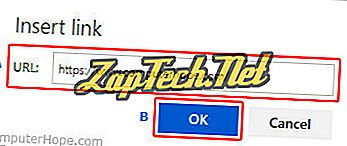
- Трябва да видите връзка с изображение, добавено към тялото на съобщението ви.
Съвет: В тялото на съобщението си можете да изтриете текста на URL адреса и да запазите връзката с изображението под нея.
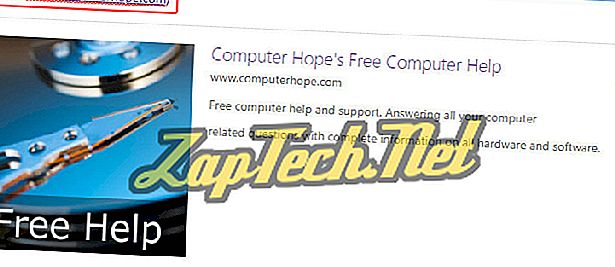

Yahoo! поща
- Влезте в своя Yahoo! имейл акаунт.
- В горния ляв ъгъл на екрана щракнете върху

- В долната част на тялото на съобщението си кликнете върху


- В появилия се прозорец въведете текста, който искате да видите на връзката (A), URL адреса (B) и след това щракнете върху Запиши (C).
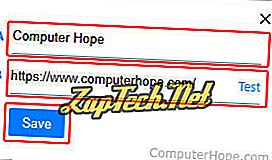
Съвет: В тялото на съобщението си можете да изтриете текста на URL адреса и да запазите връзката с изображението под нея.
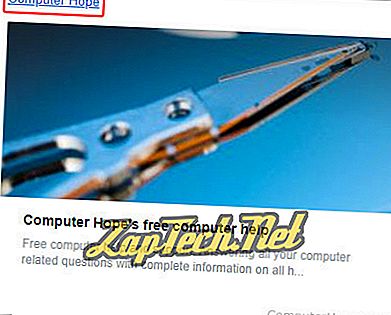
Съвет: Ако преместите курсора на мишката в горния десен ъгъл на изображението на връзката, можете да отворите меню, което ви позволява да промените размера на изображението, да промените местоположението му или да го премахнете.
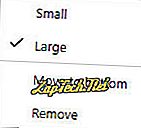

Microsoft Outlook и Outlook Express
Поставете хипервръзка
- Отворете Microsoft Outlook.
- Отговорете на съществуващо имейл съобщение или съставете ново имейл, като кликнете върху раздела Съобщение в горната лява част на прозореца.
- Кликнете върху раздела Вмъкване в горната част на прозореца.
- В полето Връзка, което се показва, въведете URL адреса и това, което искате да бъде текстът на връзката .
Превърнете текста на съобщението в хипервръзка
- Маркирайте текста, който искате да превърнете в хипервръзка.
- В горната част на прозореца кликнете върху раздела Вмъкване и след това върху Хипервръзка .
- Въведете URL адреса, към който искате да се свържете.






